- إذا كنت تريد الاحتفاظ بجميع الملفات بأمان على محرك الأقراص ، فمن المهم استخدام تشفير الجهاز.
- من السهل جدًا القيام بذلك باستخدام أداة مضمنة من Windows 11.
- سيتعين عليك حماية البيانات المهمة بكلمة مرور أو مفتاح USB ولكن تأكد من تخزينها بأمان أو بجهاز تخزين آخر.
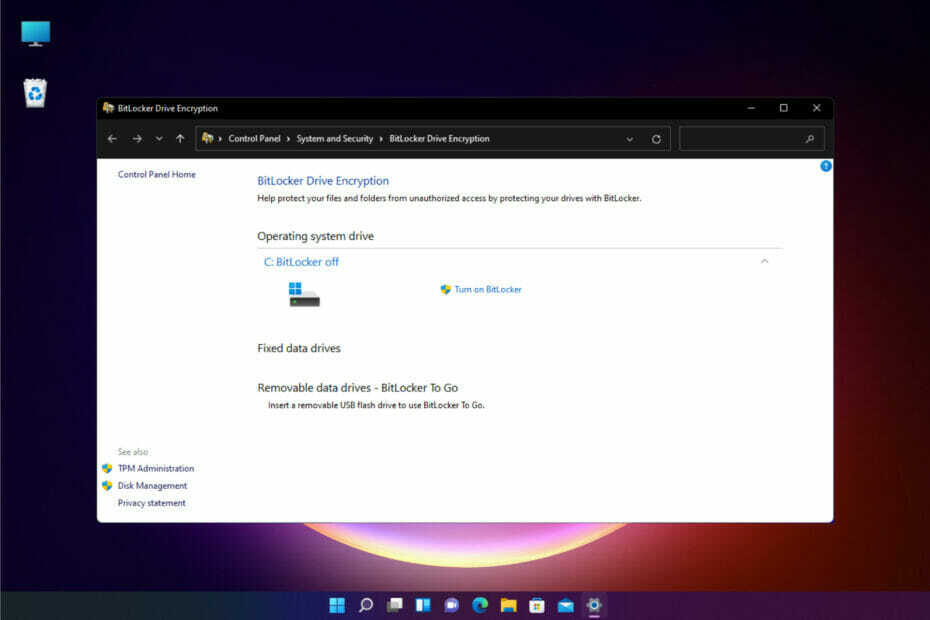
Xالتثبيت عن طريق النقر فوق ملف التنزيل
سيعمل هذا البرنامج على إصلاح أخطاء الكمبيوتر الشائعة ، ويحميك من فقدان الملفات ، والبرامج الضارة ، وفشل الأجهزة ، وتحسين جهاز الكمبيوتر الخاص بك لتحقيق أقصى أداء. إصلاح مشكلات الكمبيوتر وإزالة الفيروسات الآن في 3 خطوات سهلة:
- قم بتنزيل Restoro PC Repair Tool التي تأتي مع التقنيات الحاصلة على براءة اختراع (براءة اختراع متاحة هنا).
- انقر ابدأ المسح للعثور على مشكلات Windows التي قد تتسبب في حدوث مشكلات بجهاز الكمبيوتر.
- انقر إصلاح الكل لإصلاح المشكلات التي تؤثر على أمان الكمبيوتر وأدائه
- تم تنزيل Restoro بواسطة 0 القراء هذا الشهر.
إذا كنت تريد حماية بياناتك الحساسة ، فمن المهم استخدام تشفير محرك الأقراص على نظام التشغيل Windows 11.
والخبر السار هو أن نظام التشغيل (باستثناء الإصدار الرئيسي) يأتي مع أداة مدمجة للقيام بذلك ، تسمى BitLocker.
سنشرح هنا كيفية تشفير محرك الأقراص الثابتة على Windows 11 وكذلك كيفية استخدام BitLocker على نظام تشغيل Microsoft.
ومع ذلك ، سنبدأ بإخبارك ببعض الأشياء التي يجب أن تعرفها عن تشفير محرك الأقراص وأمانه.
ما هو تشفير محرك الأقراص ولماذا نحتاج إليه؟
تشفير القرص الصلب هو عملية تشفير البيانات المخزنة على القرص الصلب باستخدام وظائف حسابية.
بهذه الطريقة ، لن يطلع أي شخص ليس لديه إمكانية الوصول إلى المفتاح أو كلمة المرور التي أعددتها على البيانات المهمة. هذه طبقة أمان مهمة ضد برامج الفدية والهجمات الأخرى عبر الإنترنت.
وإليك كيفية عمله: عندما تتم كتابة ملف على محرك الأقراص ، يتم تشفيره تلقائيًا بمساعدة برنامج متخصص.
بالطريقة نفسها ، عند الوصول إلى ملف على محرك الأقراص ، تقوم نفس الأداة بفك تشفيره ، ولكن فقط إذا كان بإمكانك توفير كلمة المرور التي قمت بإعدادها عند تشفير محرك الأقراص.
هناك مشكلة! لا يمكنك استخدام BitLocker إذا لم يكن جهاز الكمبيوتر الخاص بك يحتوي على شريحة TPM 2.0 مثبتة. ومع ذلك ، لدينا حل بديل لذلك أيضًا تابع القراءة.
كيف يمكنني تشفير القرص الصلب الخاص بي على Windows 11؟
1. تمكين تشفير محرك الأقراص
- انقر علىبحث رمز على الخاص بك شريط المهام، نوع BitLocker وانقر على التطبيق من النتائج.

- يختار قم بتشغيل BitLocker.
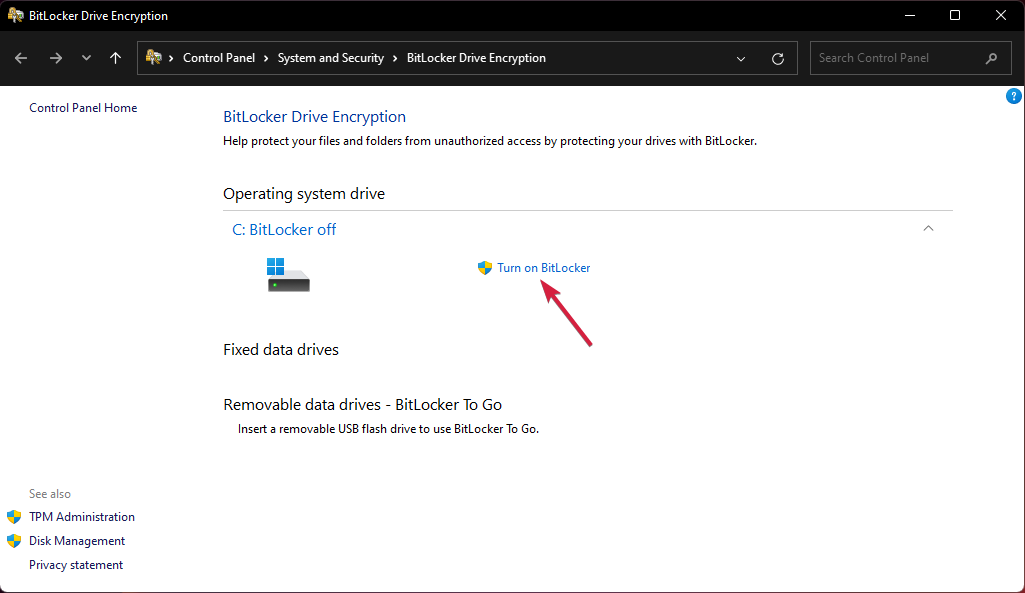
- سيُطلب منك تحديد طريقة لإلغاء تأمين محرك الأقراص عند بدء التشغيل. نوصي باستخدام طريقة كلمة المرور ولكن يمكنك أيضًا استخدام مفتاح USB الذي تحتاج إلى توفيره.
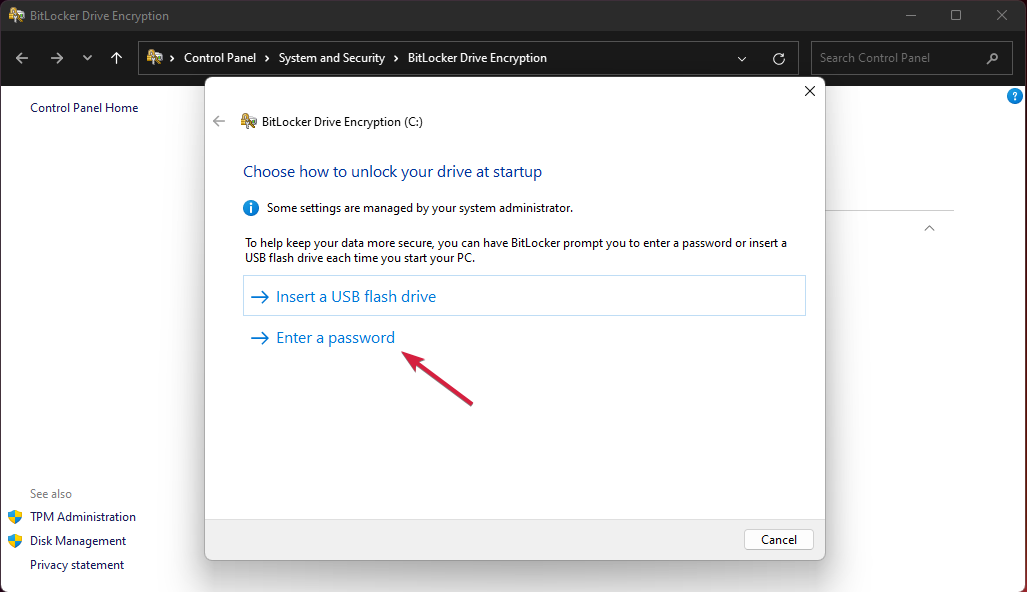
- أدخل كلمة المرور وكررها ، ثم انقر فوق التالي.
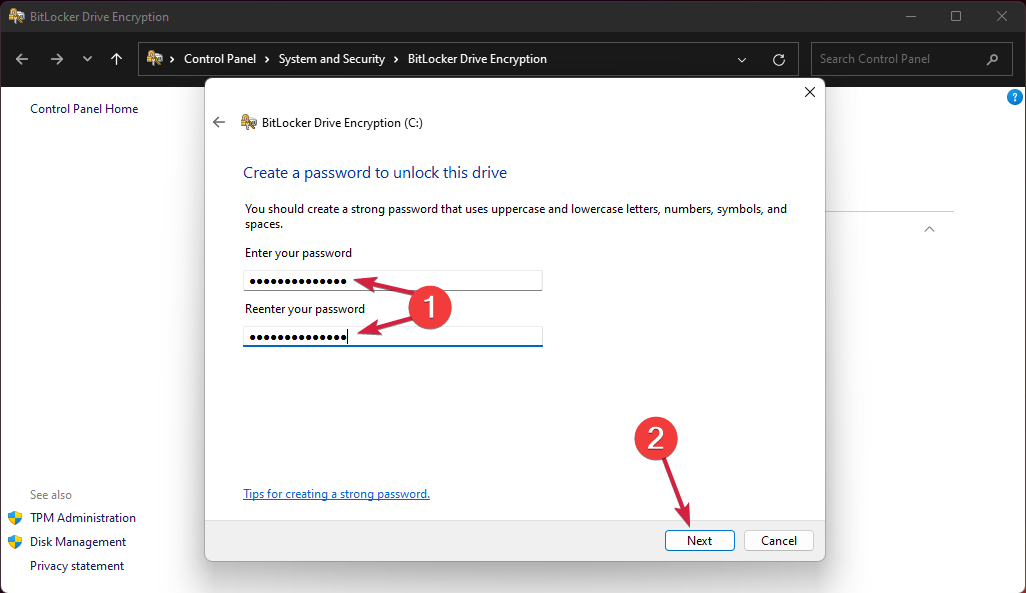
- بعد ذلك ، سيُطلب منك حفظ المفتاح بطريقة أخرى أيضًا. يمكنك حفظه في حساب Microsoft الخاص بك ، في ملف ، على محرك أقراص USB أو طباعته فقط.
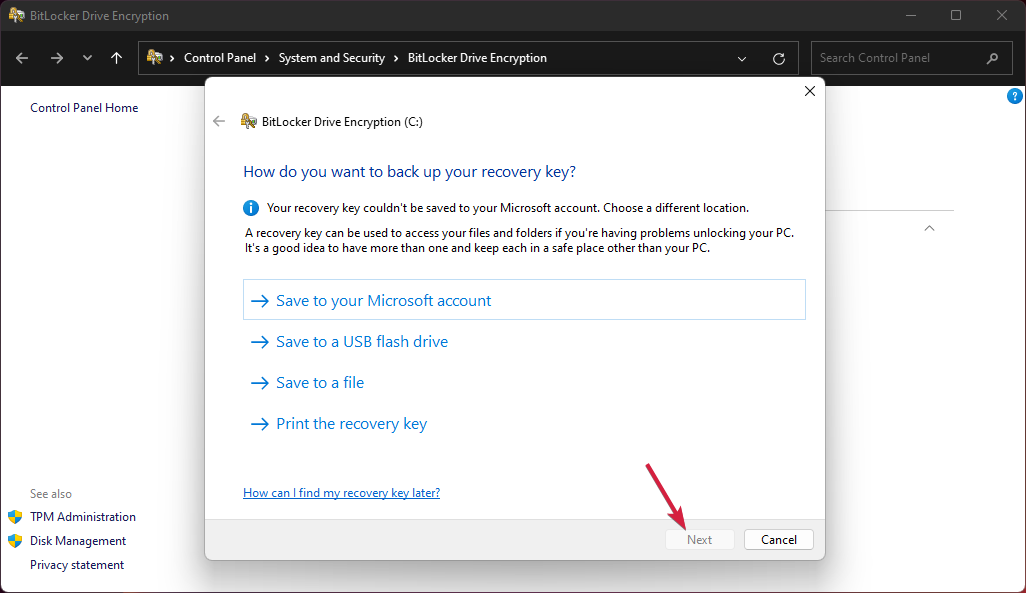
- الخطوة التالية هي اختيار ما إذا كنت تريد تشفير محرك الأقراص بالكامل أو الجزء المستخدم فقط.
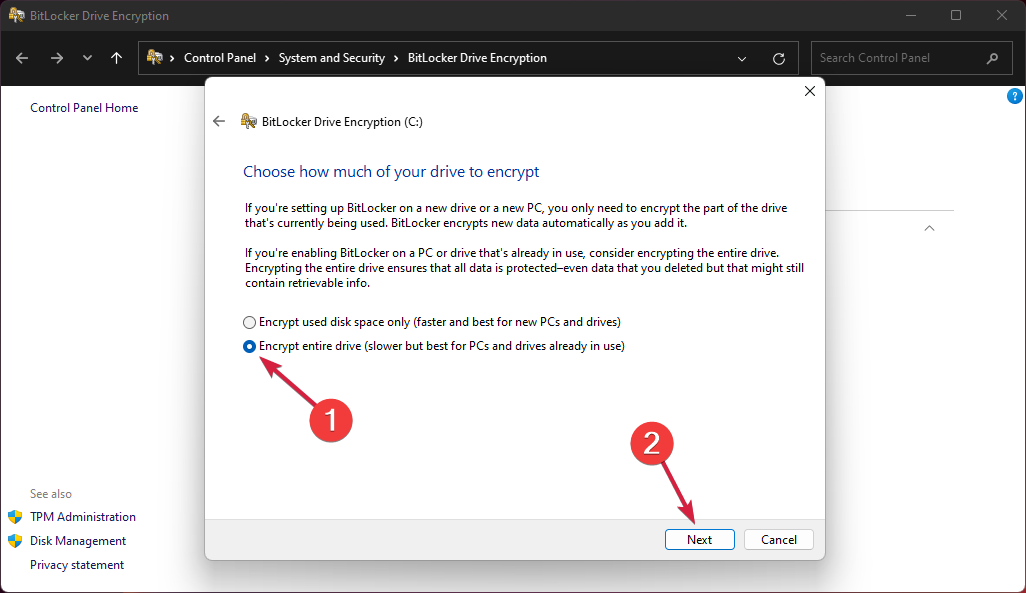
- نظرًا لأنك تستخدم Windows 11 ، يمكنك استخدام الخيار الأول لمحركات الأقراص الثابتة ، ولكن يمكنك أيضًا تحديد الخيار الثاني إذا كنت تخطط لنقل محرك الأقراص الخاص بك. انقر التالي لاستكمال.
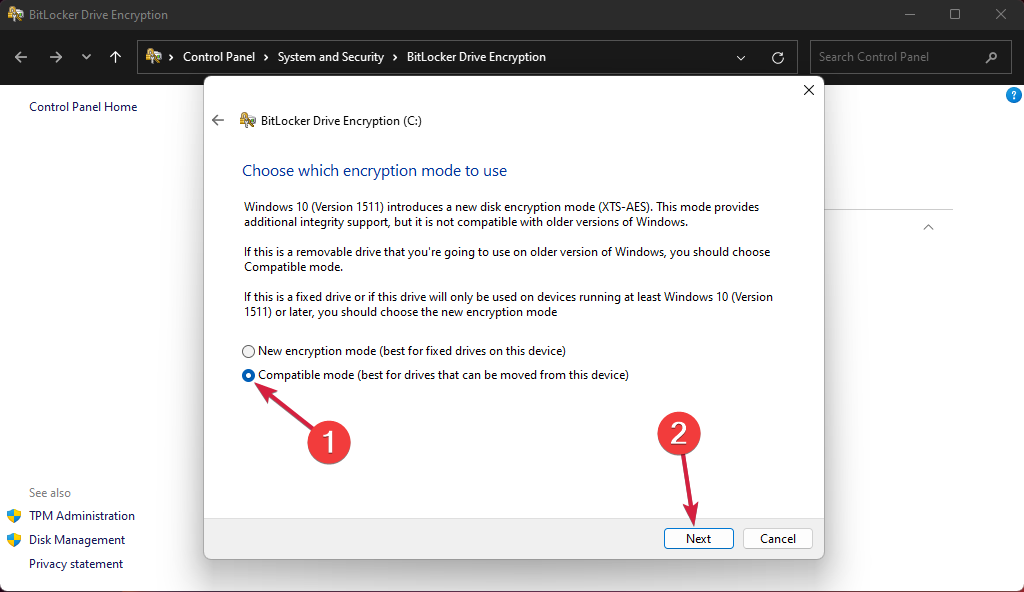
- أخيرًا ، تحقق من قم بتشغيل فحص نظام BitLocker مربع وانقر يكمل.
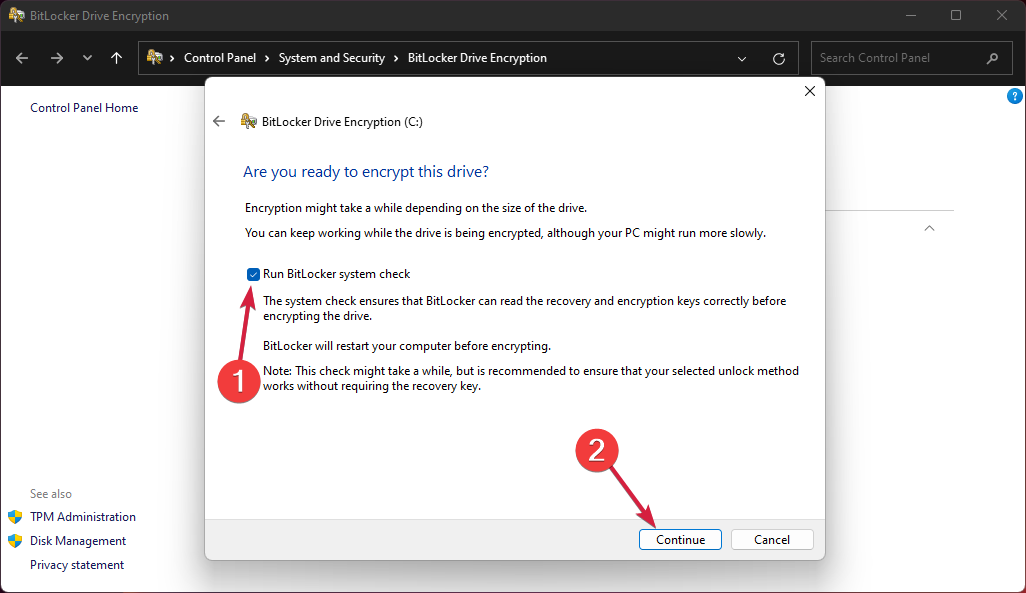
- سيُطلب منك الآن اعد البدء الان لذا انقر فوق الزر.
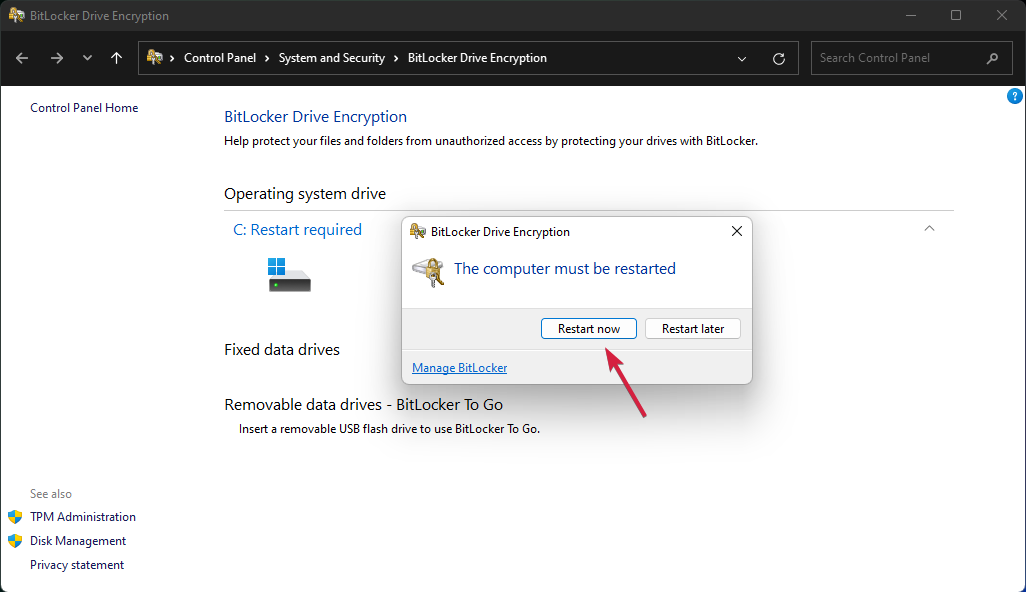
- بعد إعادة التشغيل ، سيُطلب منك إدخال كلمة المرور لإلغاء قفل محرك الأقراص.
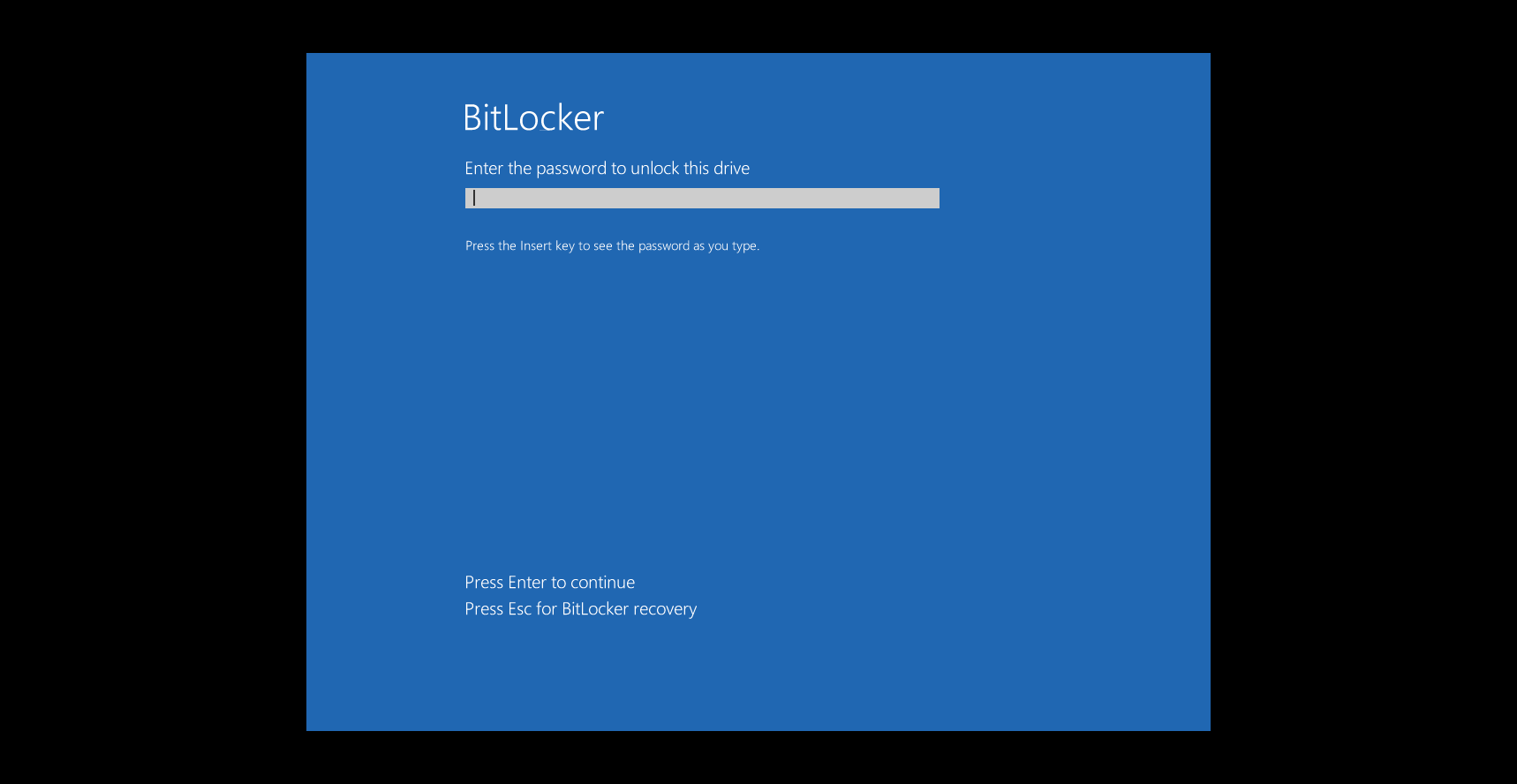
2. قم بتشفير محرك الأقراص الخاص بك إذا كان جهاز الكمبيوتر الخاص بك غير متوافق مع TPM 2.0
إذا بعد النقر فوق ملف تشفير محرك BitLocker من عند تشفير الجهاز ترى الرسالة التي تشفير الجهاز غير متاح لهذا الجهاز ، هذا يعني أن جهاز الكمبيوتر الخاص بك ليس جاهزًا لـ TPM 2.0.
لا تقلق ، يمكننا الاهتمام بذلك من خلال بضع خطوات سهلة للتنفيذ.
- اضغط على شبابيك مفتاح + ر للبدأ يركض، نوع gpedit.msc و اضغط يدخل أو انقر نعم.
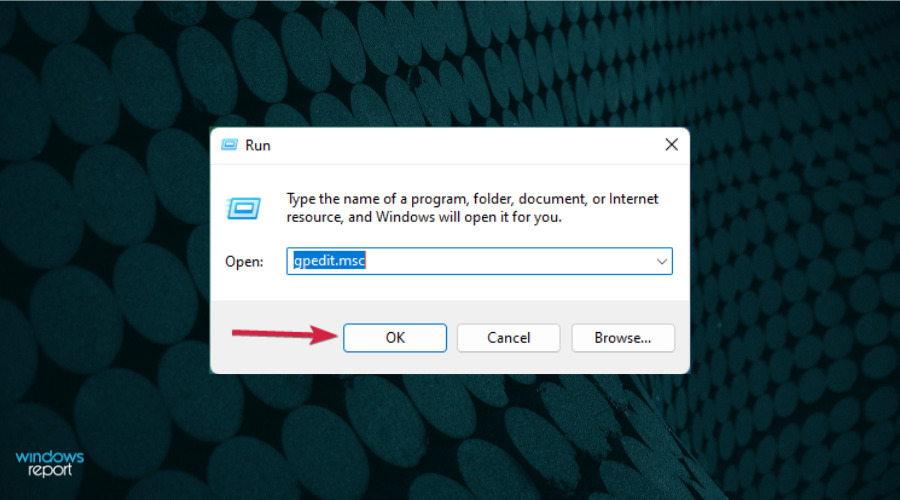
- في ال محرر نهج المجموعة، انتقل إلى المسار التالي:
نهج الكمبيوتر المحلي \ تكوين الكمبيوتر \ قوالب الإدارة \ مكونات Windows \ تشفير محرك BitLocker \ محركات نظام التشغيل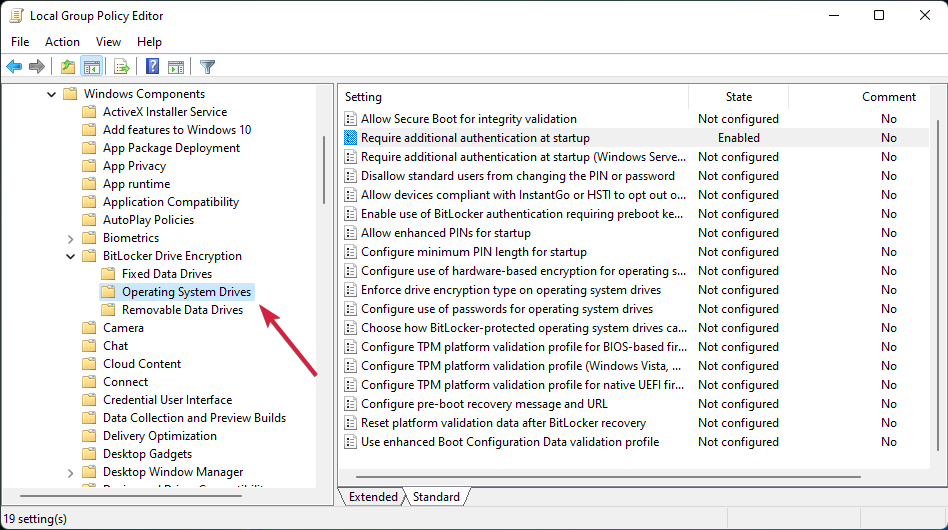
- الآن انقر نقرًا مزدوجًا فوق ملف طلب مصادقة إضافية عند بدء التشغيل مفتاح لفتحه.
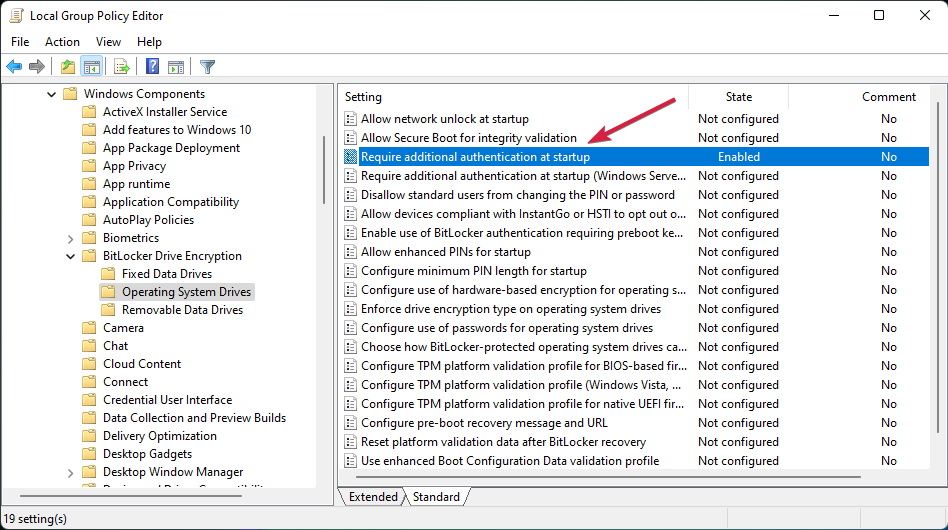
- افحص ال ممكن الخيار من الأعلى ، ثم تحقق من السماح باستخدام BitLocker بدون TPM متوافق (يتطلب كلمة مرور أو مفتاح بدء تشغيل على محرك أقراص فلاش USB) مربع ، ثم انقر فوق نعم.
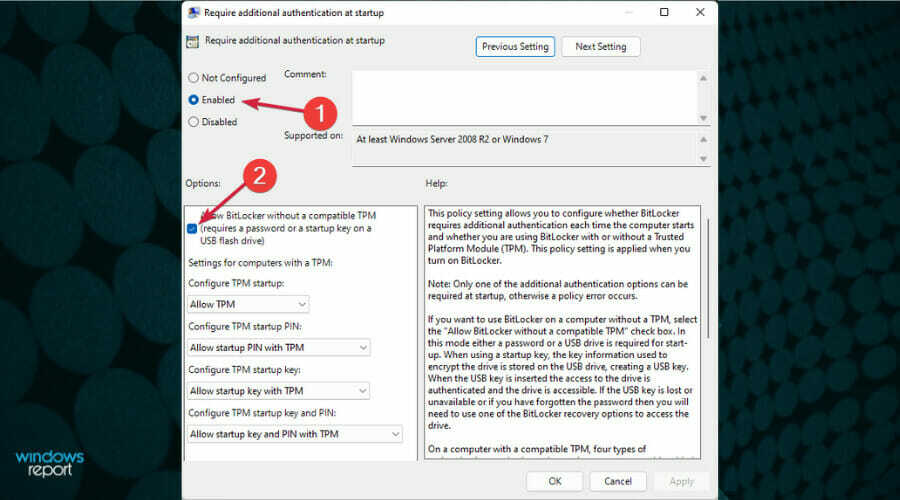
- كرر الآن الخطوات من الحل الأول لتمكين تشفير BitLocker.
كيفية تعطيل تشفير محرك الأقراص في نظام التشغيل Windows 11؟
إذا غيرت رأيك وتريد استخدام تشفير محرك الأقراص على جهاز كمبيوتر يعمل بنظام Windows 11 ، فيمكنك القيام بذلك باتباع الخطوات التالية:
- انقر على بحث رمز من شريط المهام، نوع bitlocker وحدد التطبيق من النتائج.
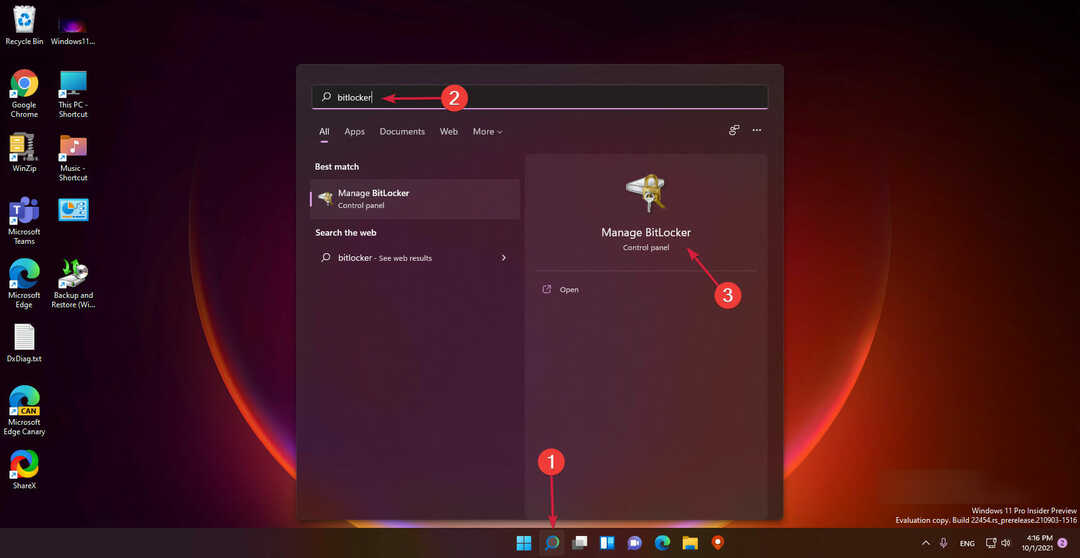
- انقر الآن على قم بإيقاف تشغيل BitLocker.
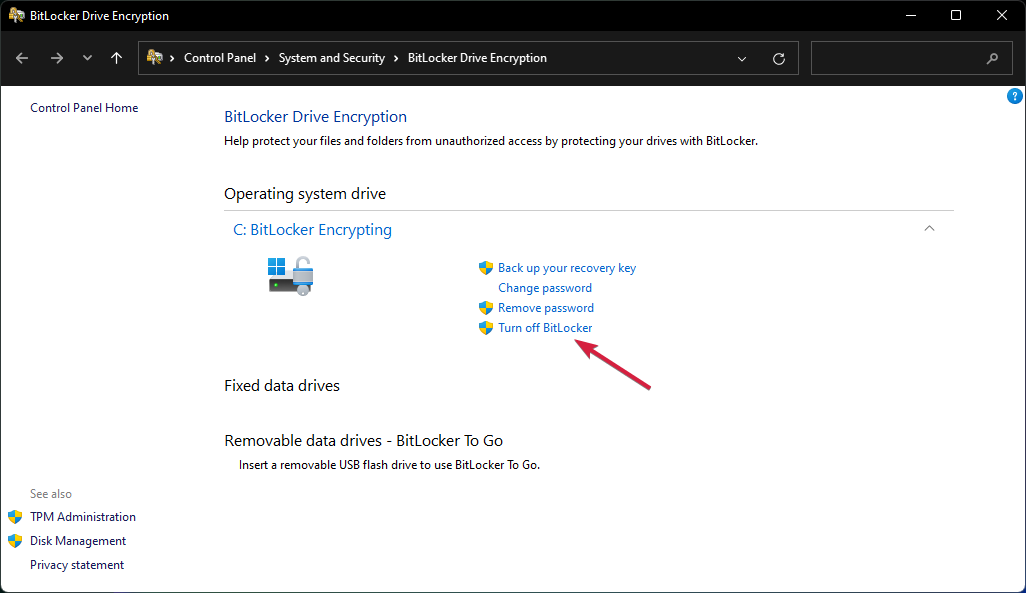
- أكد اختيارك بالضغط مرة أخرى قم بإيقاف تشغيل BitLocker.
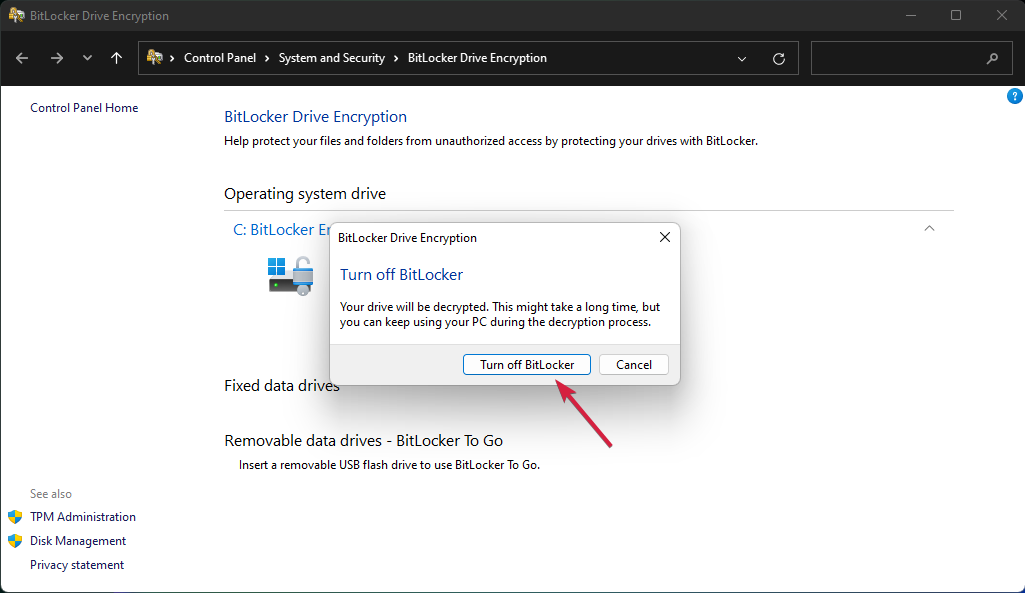
- انتظر حتى ينتهي BitLocker من فك تشفير محرك الأقراص قبل إعادة تشغيل جهاز الكمبيوتر أو إيقاف تشغيله.
يعد تشفير محرك الأقراص أمرًا ضروريًا لجميع البيانات الحساسة من جهاز الكمبيوتر الخاص بك وسوف يفرض طبقة إضافية من الحماية ضد الهجمات وحتى أعين المتطفلين.
ومع ذلك ، يمكن أن يكون هذا طريقًا ذا اتجاهين لأنه إذا لم تتخذ جميع الاحتياطات في إدارة مفاتيح فك القفل أو كلمة المرور الخاصة بك ، فسوف ينتهي بك الأمر إلى عدم القدرة على الوصول إلى بياناتك بنفسك.
قد تكون مهتمًا أيضًا بـ دليل حول كيفية حماية مجلد في نظام التشغيل Windows 11 وتأمين ملفات معينة فقط.
نأمل أن يساعدك دليلنا في تمكين تشفير محرك الأقراص على نظام التشغيل Windows 11 وأن تكون بياناتك آمنة الآن.
إذا كانت لديك أي أسئلة أو اقتراحات ، فاكتبها في تعليق على القسم المخصص أدناه وسنعاود الاتصال بك في أقرب وقت ممكن.


